本文介绍如何通过自然语言描述快速生成数据分析报告(AutoReport)。
前提条件
已登录DataV-Note智能分析平台。
已进入项目编辑器页面。
分析报告概述
分析报告一键生成(AutoReport)是DataV-Note推出的AI智能分析功能,能够一键生成数据分析报告,大大降低冷启动时开始数据分析的难度。目前该功能目前处于Beta测试阶段,期待您的使用反馈,以帮助我们更好地为您提供产品服务。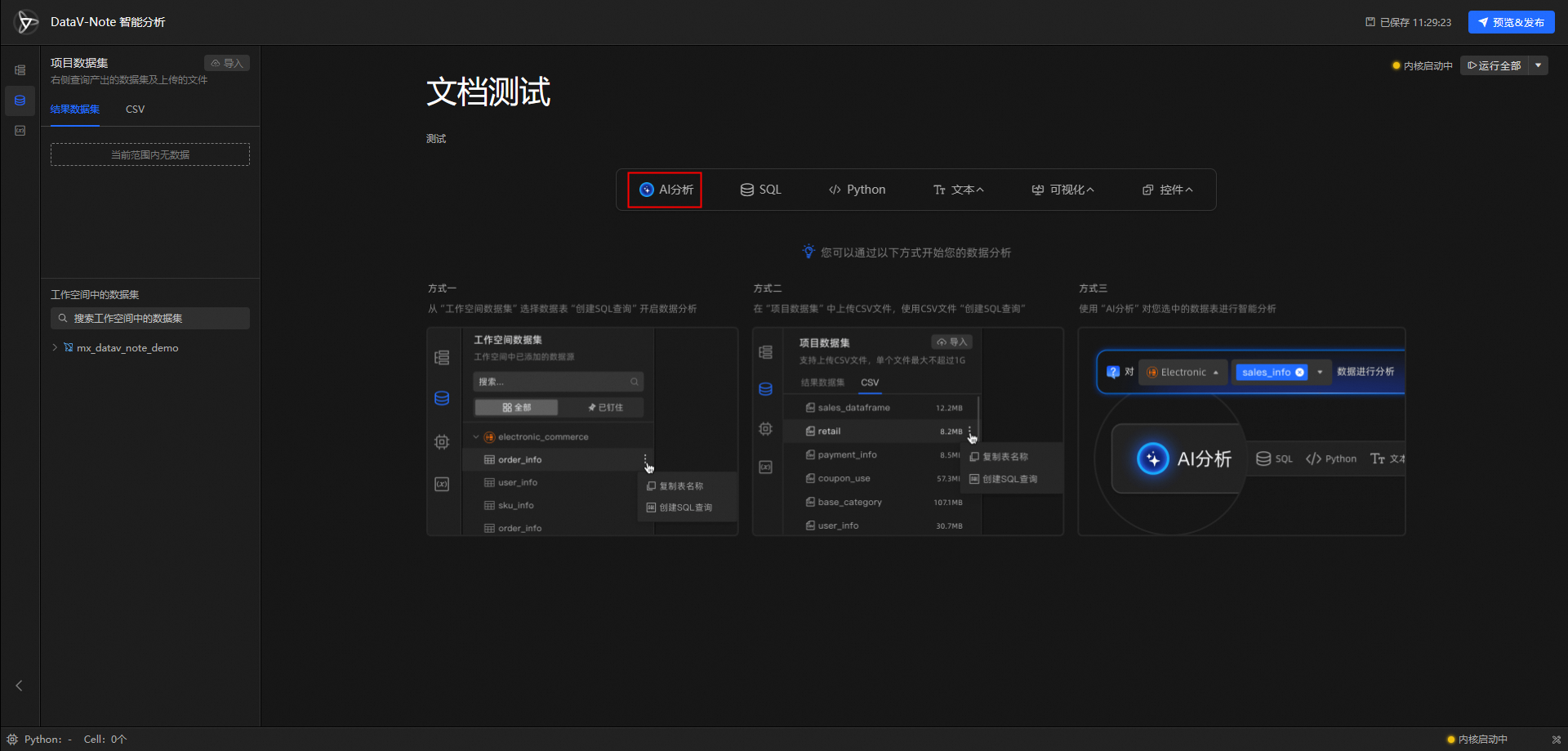
分析方式1:CSV文件分析
在左侧目录树单击
 图标,进入元数据页签。
图标,进入元数据页签。单击右上角的导入,打开上传文件窗口。
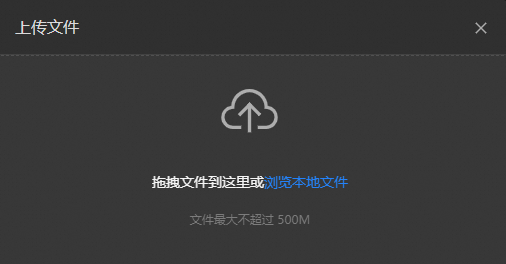
拖拽文件到虚线框或浏览本地文件后,单击打开。
说明上传文件名称不能重复。
文件格式为
.CSV格式,并确保为UTF-8编码格式。文件大小不能超过 500MB。
等待文件上传成功后,在列表中查看已上传的文件,包括文件名称、文件大小和上传时间等信息。
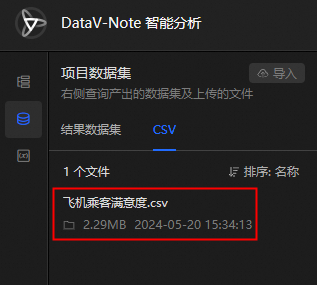
在分析报告模块,单击AI分析,打开自动报告对话框。
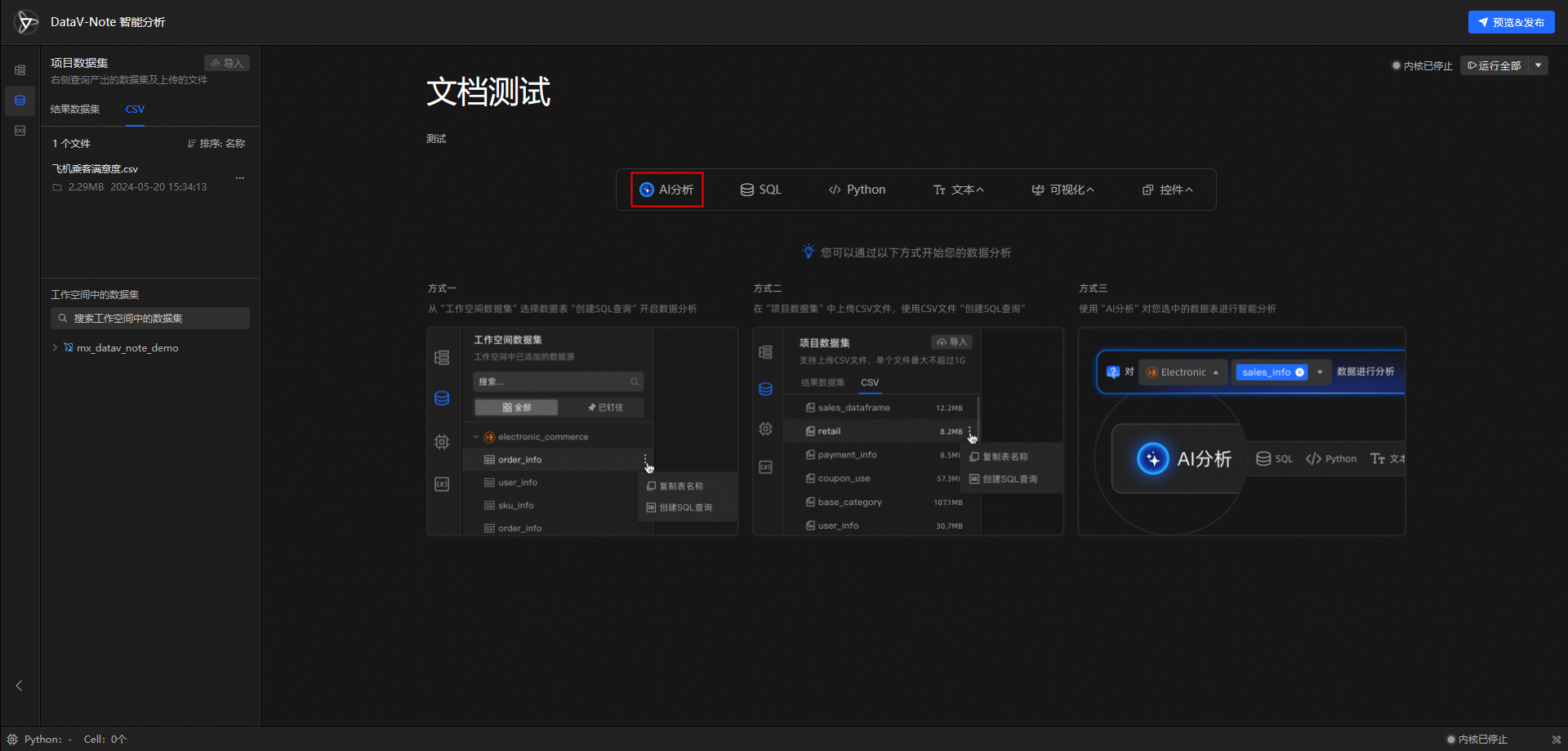
在下拉列表中选择项目数据集,并选择刚才上传的CSV文件。
 说明
说明目前该功能仅支持单表。
CSV文件目前仅支持UTF-8编码,请务必确认文件的编码格式是否正确,否则将无法正常使用报告生成功能。
在需求输入框中输入您期望的分析问题,或不输入任何内容,单击回车键。
系统自动开始分析。
说明鉴于生成的文字结论较多,可能需要较长时间(大约3-5分钟),请耐心等待。
系统分析完成后,单击保留结果,并单击页面右上角的预览&发布,进入报告预览状态。
在发布显示选项中选择需要显示的内容,确认无误后,单击发布。
单击打开报告页,即可预览当前分析报告。
分析方式2:数据库表分析
在产品控制台数据源界面添加一个MySQL数据源。
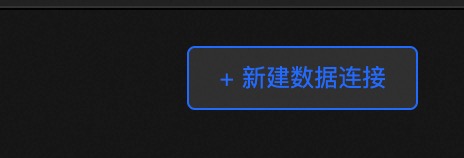
在分析报告模块单击AI分析,打开对话框。
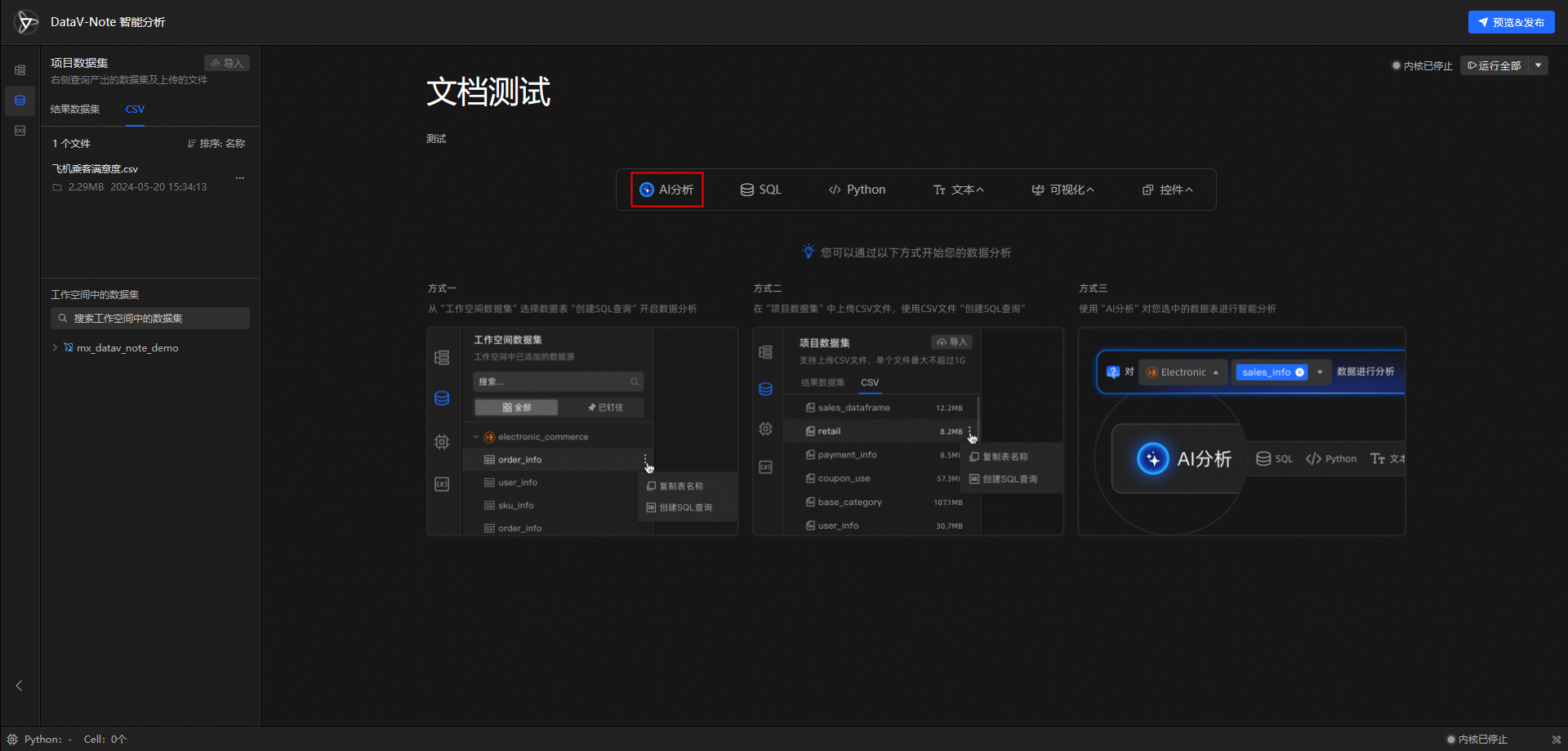
在下拉列表中选择工作空间数据源下已添加的MySQL数据库,并选择需要分析的数据表。
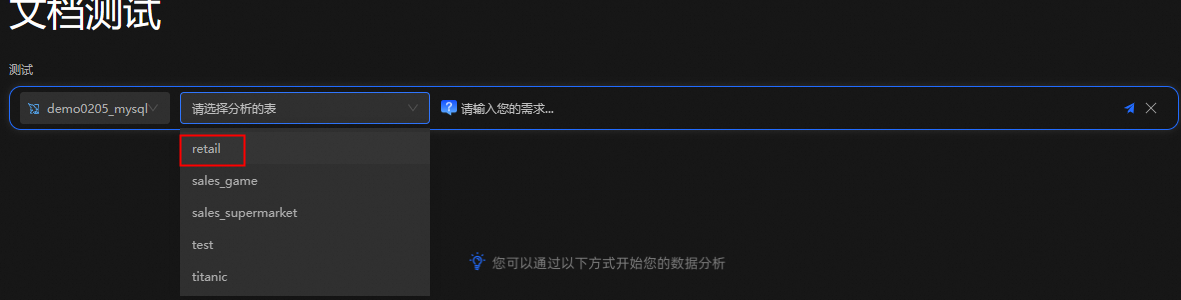
在输入框输入您需要分析的问题,或不输入任何内容,按回车键,AI将读取当前数据表并开始生成报告。
说明鉴于生成的文字结论较多,可能需要较长时间(大约3-5分钟),请耐心等待。
系统分析完成后,单击保留结果,并单击页面右上角的预览&发布,进入报告预览状态。
在发布显示选项中选择需要显示的内容,确认无误后,单击发布。
单击打开报告页,即可预览当前分析报告。